|
使用PyQt5为YoloV5添加界面
近期因为疫情,无法正常入职上班。所以在家参考相关博文,视频和代码等,学习了PyQt5的基础知识,并尝试为YOLOV5添加界面。
反正啥也不咋会,在家瞎捣鼓捣鼓,总比闲着强呗~
项目为简单Demo,仅供自己记录过程,以及交流学习~
一、项目简介
使用PyQt5为YoloV5添加一个可视化检测界面,并实现简单的界面跳转,具体情况如下:
特点:
UI界面与逻辑代码分离
支持自选定模型
同时输出检测结果与相应相关信息
支持图片,视频,摄像头检测
支持视频暂停与继续检测
目的:
熟悉QtDesign的使用
了解PyQt5基础控件与布局方法
了解界面跳转
了解信号与槽
熟悉视频在PyQt中的处理方法
项目图片:
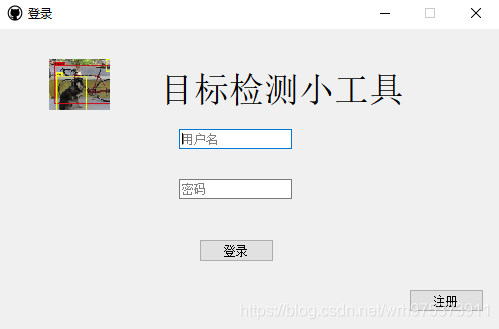
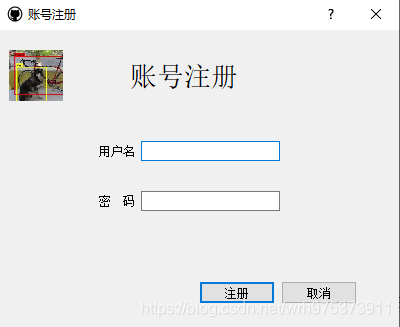
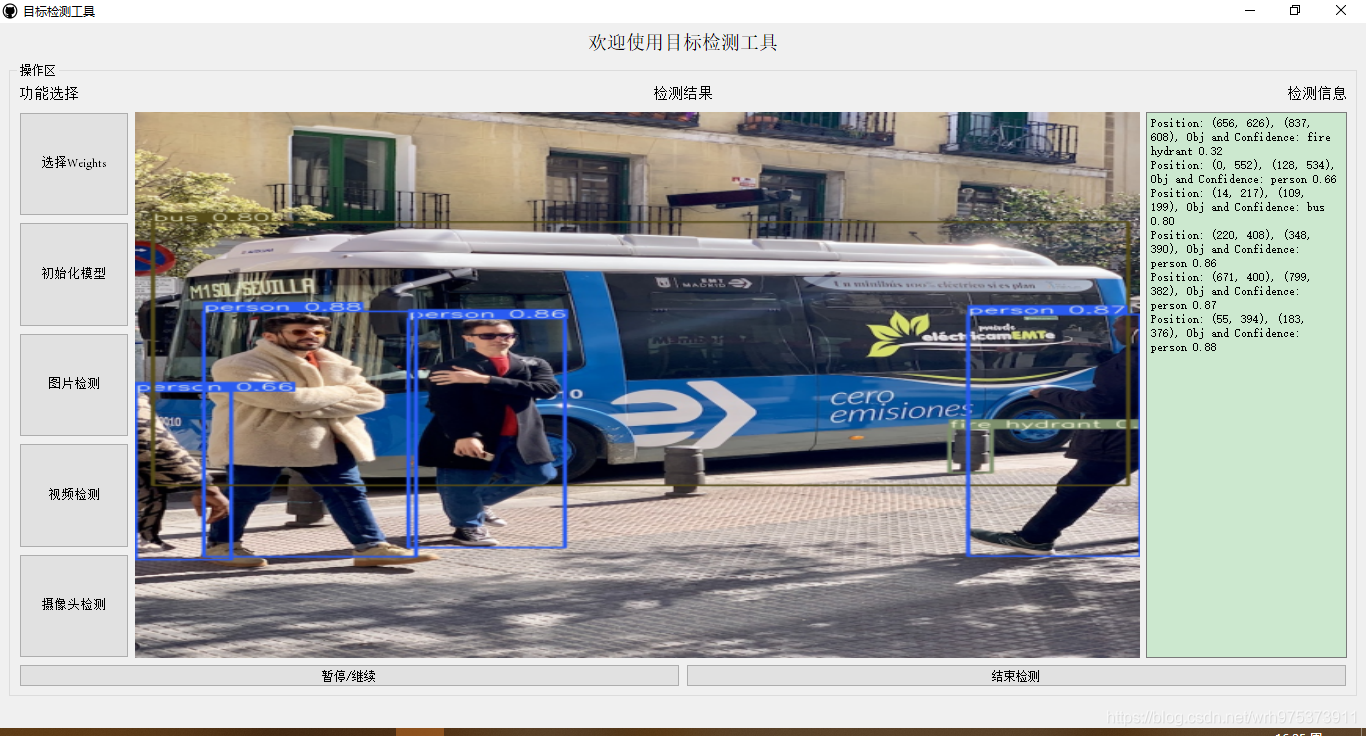
二. 项目整体框架与代码
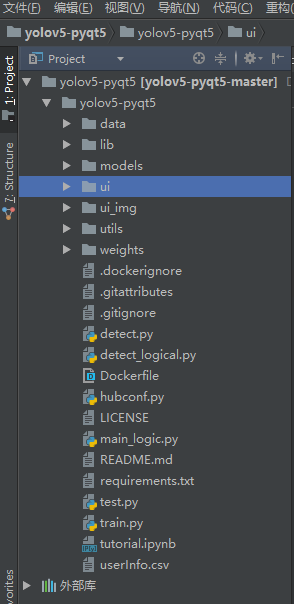
项目地址:等待上传
架构介绍:
整体为YoloV5的代码
ui文件夹中存放ui的py文件和原件,便于使用与更改
ui_img存放ui使用的图像文件
utils中添加了一个用户账户工具id_utils.py
detect_logical.py是检测界面的逻辑代码
main_logical.py是主界面的逻辑代码
userinfo.csv存放用户账号id信息
主要是在原始YoloV5-pyqt的基础上进行修改,具体如下:
1.分离了界面和逻辑
2.增加了登录,注册功能
3.重构了部分功能代码
三、快速开始
环境与相关文件配置:
按照 ult-yolov5 中requirement的要求配置环境,自行安装PyQt5,注意都需要在一个evn环境中进行安装与配置
下载或训练一个模型,将“.pt”文件放到weights文件夹,(权重文件可以自己选,程序默认打开weights文件夹)
两种程序使用方式:
直接运行detect_logical.py,进入检测界面
运行main_logical.py,先登录,在进入检测界面(这是为了学习界面跳转😂)
四、 核心部分代码与简单讲解
UI界面全部都QtDesign设计,然后由pyUIC生成,不做叙述,此部分重点在于如何使用QtDesign设计界面。UI界面可以自行修改,只要对应的控件名与逻辑函数中的对应即可。
main_logical.py
此部分代码是负责处理主界面的逻辑,具体包括登录界面和注册界面的逻辑,并根据需求实现界面跳转。
主要思路:
1.导包:导入相关UI
2.创建界面类:每个界面的逻辑独自为一个类,并在该类中初始化相关UI界面,以及信号槽。
3.信号与槽:使用connect操作,将控件绑定好具体的操作
4.界面跳转:由于单个界面有具体的类,所以只需在跳转功能函数中,实例一个具体界面对象,并设置为show;并根据需要决定是否关闭当前界面。
需要说一句的是,参考白日黑羽的课程,在创建新界面的时候,这里没有直接在当前类中创建一个局部变量,而是使用lib包中的公共信息类shareInfo中的变量来实现的。
# -*- coding: utf-8 -*-
# @Modified by: Ruihao
# @ProjectName:yolov5-pyqt5
import sys
from datetime import datetime
from PyQt5 import QtWidgets
from PyQt5.QtWidgets import *
from utils.id_utils import get_id_info, sava_id_info # 账号信息工具函数
from lib.share import shareInfo # 公共变量名
# 导入QT-Design生成的UI
from ui.login_ui import Login_Ui_Form
from ui.registe_ui import Ui_Dialog
# 导入设计好的检测界面
from detect_logical import UI_Logic_Window
# 界面登录
class win_Login(QMainWindow):
def __init__(self, parent = None):
super(win_Login, self).__init__(parent)
self.ui_login = Login_Ui_Form()
self.ui_login.setupUi(self)
self.init_slots()
self.hidden_pwd()
# 密码输入框隐藏
def hidden_pwd(self):
self.ui_login.edit_password.setEchoMode(QLineEdit.Password)
# 绑定信号槽
def init_slots(self):
self.ui_login.btn_login.clicked.connect(self.onSignIn) # 点击按钮登录
self.ui_login.edit_password.returnPressed.connect(self.onSignIn) # 按下回车登录
self.ui_login.btn_regeist.clicked.connect(self.create_id)
# 跳转到注册界面
def create_id(self):
shareInfo.createWin = win_Register()
shareInfo.createWin.show()
# 保存登录日志
def sava_login_log(self, username):
with open('login_log.txt', 'a', encoding='utf-8') as f:
f.write(username + '\t log in at' + datetime.now().strftimestrftime+ '\r')
# 登录
def onSignIn(self):
print("You pressed sign in")
# 从登陆界面获得输入账户名与密码
username = self.ui_login.edit_username.text().strip()
password = self.ui_login.edit_password.text().strip()
# 获得账号信息
USER_PWD = get_id_info()
# print(USER_PWD)
if username not in USER_PWD.keys():
replay = QMessageBox.warning(self,"登陆失败!", "账号或密码输入错误", QMessageBox.Yes)
else:
# 若登陆成功,则跳转主界面
if USER_PWD.get(username) == password:
print("Jump to main window")
# # 实例化新窗口
# # 写法1:
# self.ui_new = win_Main()
# # 显示新窗口
# self.ui_new.show()
# 写法2:
# 不用self.ui_new,因为这个子窗口不是从属于当前窗口,写法不好
# 所以使用公用变量名
shareInfo.mainWin = UI_Logic_Window()
shareInfo.mainWin.show()
# 关闭当前窗口
self.close()
else:
replay = QMessageBox.warning(self, "!", "账号或密码输入错误", QMessageBox.Yes)
# 注册界面
class win_Register(QDialog):
def __init__(self, parent = None):
super(win_Register, self).__init__(parent)
self.ui_register = Ui_Dialog()
self.ui_register.setupUi(self)
self.init_slots()
# 绑定槽信号
def init_slots(self):
self.ui_register.pushButton_regiser.clicked.connect(self.new_account)
self.ui_register.pushButton_cancer.clicked.connect(self.cancel)
# 创建新账户
def new_account(self):
print("Create new account")
USER_PWD = get_id_info()
# print(USER_PWD)
new_username = self.ui_register.edit_username.text().strip()
new_password = self.ui_register.edit_password.text().strip()
# 判断用户名是否为空
if new_username == "":
replay = QMessageBox.warning(self, "!", "账号不准为空", QMessageBox.Yes)
else:
# 判断账号是否存在
if new_username in USER_PWD.keys():
replay = QMessageBox.warning(self, "!", "账号已存在", QMessageBox.Yes)
else:
# 判断密码是否为空
if new_password == "":
replay = QMessageBox.warning(self, "!", "密码不能为空", QMessageBox.Yes)
else:
# 注册成功
print("Successful!")
sava_id_info(new_username, new_password)
replay = QMessageBox.warning(self, "!", "注册成功!", QMessageBox.Yes)
# 关闭界面
self.close()
# 取消注册
def cancel(self):
self.close() # 关闭当前界面
if __name__ == "__main__":
app = QApplication(sys.argv)
# 利用共享变量名来实例化对象
shareInfo.loginWin = win_Login() # 登录界面作为主界面
shareInfo.loginWin.show()
sys.exit(app.exec_())
detect_logical.py
此部分代码是负责处理检测的逻辑,具体包括实现模型选择,初始化,图片/视频/摄像头检测。
主要思路:
1.导包:导入检测的UI
2.界面初始化:初始化UI界面,为处理视频初始化QTimer定时器,并初始化信号槽。
3.视频检测部分使用QTimer实现多线程处理。技术介绍见《PyQt5快速开发与实践》:
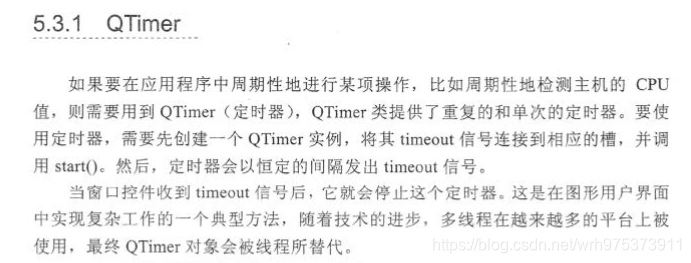 4. 重要功能函数简析:
本项目将目标检测拆分为了模型加载和检测两个部分,model_init负责进行模型加载,而detect负责进行检测并返回相关检测信息。
4. 重要功能函数简析:
本项目将目标检测拆分为了模型加载和检测两个部分,model_init负责进行模型加载,而detect负责进行检测并返回相关检测信息。
model_init:主体使用原始的yolov5中的初始化方法,主要参数可以在opt中进行设置。其中,权重默认为yolov5s,界面中可以自己选择权重,标准的s,m,x模型是支持的。
detect:考虑到3种检测模式中都需要使用重复较多的代码,所以将其抽出为一个函数。输入为原始图像,返回的是检测信息。
show_video_frame:负责各帧图像的检测与显示。该函数在类初始化过程中,已经和定时器进行绑定,若计时超时,则调用show_video_frame。
button_video_stop:通过设置num_stop 计数信号量和blockSignals来控制播放与暂停。
# -*- coding: utf-8 -*-
# @Modified by: Ruihao
# @ProjectName:yolov5-pyqt5
import sys
import cv2
import argparse
import random
import torch
import numpy as np
import torch.backends.cudnn as cudnn
from PyQt5 import QtCore, QtGui, QtWidgets
from PyQt5.QtCore import *
from PyQt5.QtGui import *
from PyQt5.QtWidgets import *
from utils.torch_utils import select_device
from models.experimental import attempt_load
from utils.general import check_img_size, non_max_suppression, scale_coords
from utils.datasets import letterbox
from utils.plots import plot_one_box2
from ui.detect_ui import Ui_MainWindow # 导入detect_ui的界面
class UI_Logic_Window(QtWidgets.QMainWindow):
def __init__(self, parent=None):
super(UI_Logic_Window, self).__init__(parent)
self.timer_video = QtCore.QTimer() # 创建定时器
self.ui = Ui_MainWindow()
self.ui.setupUi(self)
self.init_slots()
self.cap = cv2.VideoCapture()
self.num_stop = 1 # 暂停与播放辅助信号,note:通过奇偶来控制暂停与播放
# 权重初始文件名
self.openfile_name_model = None
# 控件绑定相关操作
def init_slots(self):
self.ui.pushButton_img.clicked.connect(self.button_image_open)
self.ui.pushButton_video.clicked.connect(self.button_video_open)
self.ui.pushButton_camer.clicked.connect(self.button_camera_open)
self.ui.pushButton_weights.clicked.connect(self.open_model)
self.ui.pushButton_init.clicked.connect(self.model_init)
self.ui.pushButton_stop.clicked.connect(self.button_video_stop)
self.ui.pushButton_finish.clicked.connect(self.finish_detect)
self.timer_video.timeout.connect(self.show_video_frame) # 定时器超时,将槽绑定至show_video_frame
# 打开权重文件
def open_model(self):
self.openfile_name_model, _ = QFileDialog.getOpenFileName(self.ui.pushButton_weights, '选择weights文件',
'weights/')
if not self.openfile_name_model:
QtWidgets.QMessageBox.warning(self, u"Warning", u"打开权重失败", buttons=QtWidgets.QMessageBox.Ok,
defaultButton=QtWidgets.QMessageBox.Ok)
else:
print('加载weights文件地址为:' + str(self.openfile_name_model))
# 加载相关参数,并初始化模型
def model_init(self):
# 模型相关参数配置
parser = argparse.ArgumentParser()
parser.add_argument('--weights', nargs='+', type=str, default='weights/yolov5s.pt', help='model.pt path(s)')
parser.add_argument('--source', type=str, default='data/images', help='source') # file/folder, 0 for webcam
parser.add_argument('--img-size', type=int, default=640, help='inference size (pixels)')
parser.add_argument('--conf-thres', type=float, default=0.25, help='object confidence threshold')
parser.add_argument('--iou-thres', type=float, default=0.45, help='IOU threshold for NMS')
parser.add_argument('--device', default='cpu', help='cuda device, i.e. 0 or 0,1,2,3 or cpu')
parser.add_argument('--view-img', action='store_true', help='display results')
parser.add_argument('--save-txt', action='store_true', help='save results to *.txt')
parser.add_argument('--save-conf', action='store_true', help='save confidences in --save-txt labels')
parser.add_argument('--nosave', action='store_true', help='do not save images/videos')
parser.add_argument('--classes', nargs='+', type=int, help='filter by class: --class 0, or --class 0 2 3')
parser.add_argument('--agnostic-nms', action='store_true', help='class-agnostic NMS')
parser.add_argument('--augment', action='store_true', help='augmented inference')
parser.add_argument('--update', action='store_true', help='update all models')
parser.add_argument('--project', default='runs/detect', help='save results to project/name')
parser.add_argument('--name', default='exp', help='save results to project/name')
parser.add_argument('--exist-ok', action='store_true', help='existing project/name ok, do not increment')
self.opt = parser.parse_args()
print(self.opt)
# 默认使用opt中的设置(权重等)来对模型进行初始化
source, weights, view_img, save_txt, imgsz = self.opt.source, self.opt.weights, self.opt.view_img, self.opt.save_txt, self.opt.img_size
# 若openfile_name_model不为空,则使用此权重进行初始化
if self.openfile_name_model:
weights = self.openfile_name_model
print("Using button choose model")
self.device = select_device(self.opt.device)
self.half = self.device.type != 'cpu' # half precision only supported on CUDA
cudnn.benchmark = True
# Load model
self.model = attempt_load(weights, map_location=self.device) # load FP32 model
stride = int(self.model.stride.max()) # model stride
self.imgsz = check_img_size(imgsz, s=stride) # check img_size
if self.half:
self.model.half() # to FP16
# Get names and colors
self.names = self.model.module.names if hasattr(self.model, 'module') else self.model.names
self.colors = [[random.randint(0, 255) for _ in range(3)] for _ in self.names]
print("model initial done")
# 设置提示框
QtWidgets.QMessageBox.information(self, u"Notice", u"模型加载完成", buttons=QtWidgets.QMessageBox.Ok,
defaultButton=QtWidgets.QMessageBox.Ok)
# 目标检测
def detect(self, name_list, img):
'''
:param name_list: 文件名列表
:param img: 待检测图片
:return: info_show:检测输出的文字信息
'''
showimg = img
with torch.no_grad():
img = letterbox(img, new_shape=self.opt.img_size)[0]
# Convert
img = img[:, :, ::-1].transpose(2, 0, 1) # BGR to RGB, to 3x416x416
img = np.ascontiguousarray(img)
img = torch.from_numpy(img).to(self.device)
img = img.half() if self.half else img.float() # uint8 to fp16/32
img /= 255.0 # 0 - 255 to 0.0 - 1.0
if img.ndimension() == 3:
img = img.unsqueeze(0)
# Inference
pred = self.model(img, augment=self.opt.augment)[0]
# Apply NMS
pred = non_max_suppression(pred, self.opt.conf_thres, self.opt.iou_thres, classes=self.opt.classes,
agnostic=self.opt.agnostic_nms)
info_show = ""
# Process detections
for i, det in enumerate(pred):
if det is not None and len(det):
# Rescale boxes from img_size to im0 size
det[:, :4] = scale_coords(img.shape[2:], det[:, :4], showimg.shape).round()
for *xyxy, conf, cls in reversed(det):
label = '%s %.2f' % (self.names[int(cls)], conf)
name_list.append(self.names[int(cls)])
single_info = plot_one_box2(xyxy, showimg, label=label, color=self.colors[int(cls)], line_thickness=2)
# print(single_info)
info_show = info_show + single_info + "\n"
return info_show
# 打开图片并检测
def button_image_open(self):
print('button_image_open')
name_list = []
img_name, _ = QtWidgets.QFileDialog.getOpenFileName(self, "打开图片", "data/images", "*.jpg;;*.png;;All Files(*)")
# 判断图片是否为空
if not img_name:
QtWidgets.QMessageBox.warning(self, u"Warning", u"打开图片失败", buttons=QtWidgets.QMessageBox.Ok,
defaultButton=QtWidgets.QMessageBox.Ok)
else:
img = cv2.imread(img_name)
print(img_name)
info_show = self.detect(name_list, img)
print(info_show)
# 检测信息显示在界面
self.ui.textBrowser.setText(info_show)
# 检测结果显示在界面
self.result = cv2.cvtColor(img, cv2.COLOR_BGR2BGRA)
self.result = cv2.resize(self.result, (640, 480), interpolation=cv2.INTER_AREA)
self.QtImg = QtGui.QImage(self.result.data, self.result.shape[1], self.result.shape[0], QtGui.QImage.Format_RGB32)
self.ui.label.setPixmap(QtGui.QPixmap.fromImage(self.QtImg))
self.ui.label.setScaledContents(True) # 设置图像自适应界面大小
# 打开视频并检测
def button_video_open(self):
video_name, _ = QtWidgets.QFileDialog.getOpenFileName(self, "打开视频", "data/", "*.mp4;;*.avi;;All Files(*)")
flag = self.cap.open(video_name)
if flag == False:
QtWidgets.QMessageBox.warning(self, u"Warning", u"打开视频失败", buttons=QtWidgets.QMessageBox.Ok,defaultButton=QtWidgets.QMessageBox.Ok)
else:
self.timer_video.start(30) # 以30ms为间隔,启动或重启定时器
# 进行视频识别时,关闭其他按键点击功能
self.ui.pushButton_video.setDisabled(True)
self.ui.pushButton_img.setDisabled(True)
self.ui.pushButton_camer.setDisabled(True)
# 打开摄像头检测
def button_camera_open(self):
print("Open camera to detect")
# 设置使用的摄像头序号,系统自带为0
camera_num = 1
# 打开摄像头
self.cap = cv2.VideoCapture(camera_num)
# 判断摄像头是否处于打开状态
bool_open = self.cap.isOpened()
if not bool_open:
QtWidgets.QMessageBox.warning(self, u"Warning", u"打开摄像头失败", buttons=QtWidgets.QMessageBox.Ok,
defaultButton=QtWidgets.QMessageBox.Ok)
else:
self.timer_video.start(30)
self.ui.pushButton_video.setDisabled(True)
self.ui.pushButton_img.setDisabled(True)
self.ui.pushButton_camer.setDisabled(True)
# 定义视频帧显示操作
def show_video_frame(self):
name_list = []
flag, img = self.cap.read()
if img is not None:
info_show = self.detect(name_list, img) # 检测结果写入到原始img上
print(info_show)
# 检测信息显示在界面
self.ui.textBrowser.setText(info_show)
show = cv2.resize(img, (640, 480)) # 直接将原始img上的检测结果进行显示
self.result = cv2.cvtColor(show, cv2.COLOR_BGR2RGB)
showImage = QtGui.QImage(self.result.data, self.result.shape[1], self.result.shape[0],
QtGui.QImage.Format_RGB888)
self.ui.label.setPixmap(QtGui.QPixmap.fromImage(showImage))
self.ui.label.setScaledContents(True) # 设置图像自适应界面大小
else:
self.timer_video.stop()
self.cap.release()
self.ui.label.clear()
# 视频帧显示期间,禁用其他检测按键功能
self.ui.pushButton_video.setDisabled(False)
self.ui.pushButton_img.setDisabled(False)
self.ui.pushButton_camer.setDisabled(False)
# 暂停与继续检测
def button_video_stop(self):
self.timer_video.blockSignals(False)
# 暂停检测
# 若QTimer已经触发,且激活
if self.timer_video.isActive() == True and self.num_stop%2 == 1:
self.ui.pushButton_stop.setText(u'暂停检测') # 当前状态为暂停状态
self.num_stop = self.num_stop + 1 # 调整标记信号为偶数
self.timer_video.blockSignals(True)
# 继续检测
else:
self.num_stop = self.num_stop + 1
self.ui.pushButton_stop.setText(u'继续检测')
# 结束视频检测
def finish_detect(self):
# self.timer_video.stop()
self.cap.release() # 释放cap
self.ui.label.clear() # 清空label画布
# 启动其他检测按键功能
self.ui.pushButton_video.setDisabled(False)
self.ui.pushButton_img.setDisabled(False)
self.ui.pushButton_camer.setDisabled(False)
# 结束检测时,查看暂停功能是否复位,将暂停功能恢复至初始状态
# Note:点击暂停之后,num_stop为偶数状态
if(self.num_stop%2 == 0):
print("Reset stop/begin!")
self.ui.pushButton_stop.setText(u'暂停/继续')
self.num_stop = self.num_stop + 1
self.timer_video.blockSignals(False)
if __name__ == '__main__':
app = QtWidgets.QApplication(sys.argv)
current_ui = UI_Logic_Window()
current_ui.show()
sys.exit(app.exec_())
五、 参考与致谢
《PyQt5快速开发与实践》
www.python3.vip
B站白月黑羽的PyQt教程 https://www.bilibili.com/video/BV1cJ411R7bP?from=search&seid=7706040462590056686
https://xugaoxiang.blog.csdn.net/article/details/118384430 从这个博主的博客中学到了很多知识,感觉博主,博主的代码框架也很好,也是本文代码是在其基础上进行学习和修改的
Github项目:YOLOv3GUI_Pytorch_PyQt5
|
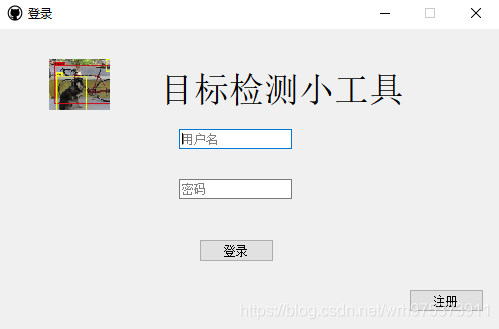
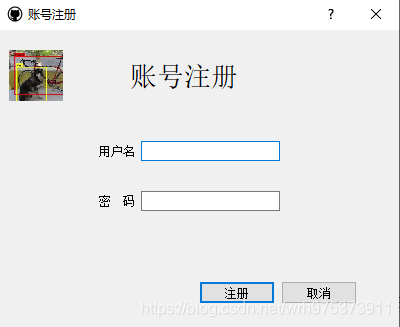
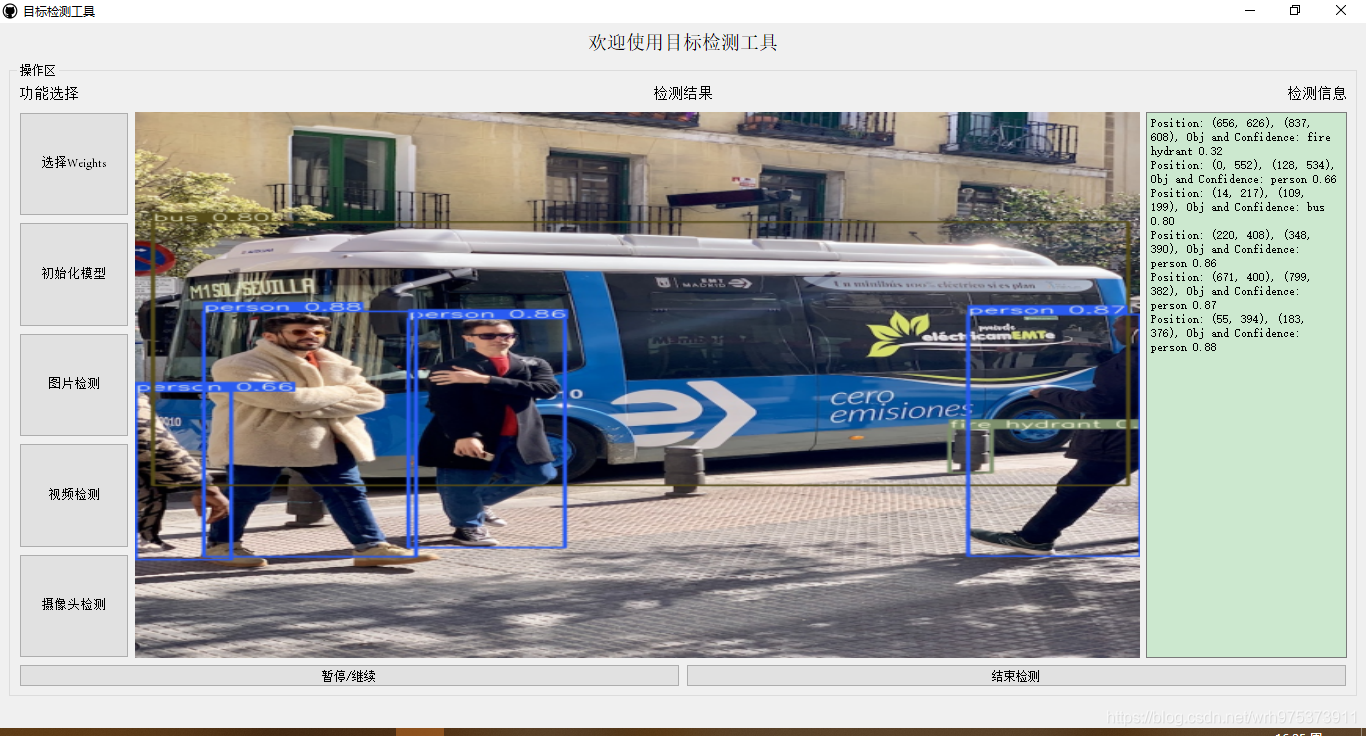
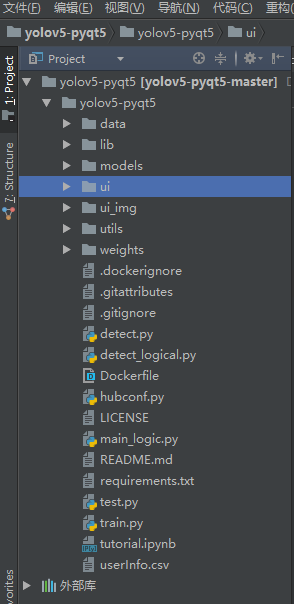
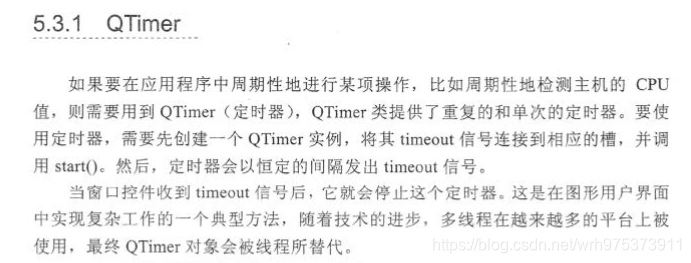 4. 重要功能函数简析:
本项目将目标检测拆分为了模型加载和检测两个部分,model_init负责进行模型加载,而detect负责进行检测并返回相关检测信息。
4. 重要功能函数简析:
本项目将目标检测拆分为了模型加载和检测两个部分,model_init负责进行模型加载,而detect负责进行检测并返回相关检测信息。